Java EE 7 горячая. Первые четыре JSR недавно прошли окончательное голосование, и тем временем GlassFish 4 достигла продвинутой сборки 83. Если вы читаете мой блог, вы знаете, что я делаю большую часть своей работы с NetBeans. Но я действительно признаю, что есть и другие пользователи IDE, которые также имеют право на тестирование новейшей и лучшей в корпоративной Java.
Плагины Eclipse GlassFish
Отправной точкой для Eclipse являются плагины GlassFish Eclipse. Они переехали в проект Oracle Enterprise Pack для Eclipse (OEPE) некоторое время назад и все еще там для установки и настройки отдельно. Самый простой способ получить их — использовать
предварительно упакованный комплект OEPE . Просто скачайте подходящую версию и начните. Если у вас уже есть любимая версия Java EE Eclipse, вы также можете использовать сайт обновлений java.net для Eclipse Juno . Пакет OEPE содержит официальные выпуски (более стабильные, протестированные) плагинов GF, а новые выпуски выпускаются один или два раза в год. Сайты обновлений на java.net содержат сборки для разработчиков, которые выпускаются по мере необходимости, как правило, намного чаще, чем OEPE. Вы можете скачать все, что соответствует вашим потребностям.
Установите плагин
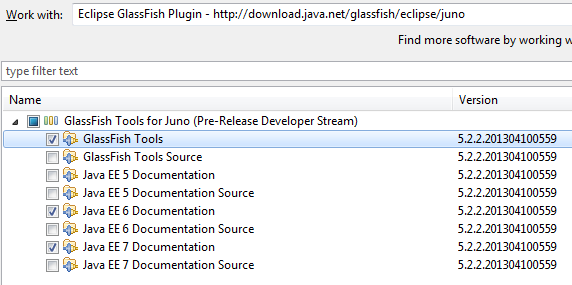
Это работает как ожидалось. Если вы придерживаетесь сайта обновлений, просто перейдите в «Настройки» -> «Установить / обновить -> Доступные сайты программного обеспечения» и убедитесь, что вышеупомянутый сайт определен и проверен. Установите GlassFish Tools, документацию и источники Java EE 6 и / или Java EE 7 в соответствии с вашими потребностями. Нажмите следующие два раза, прочитайте лицензию и установите флажок принять. Нажмите Готово для установки. Загрузка получает все на месте, и вы должны закончить установку с перезапуском.
Начинаем новый проект Java EE 7
После этого вы можете начать с настройки вашего домена GlassFish 4.0. Самый простой способ — создать новый проект> Прочее> Интернет> Новый динамический веб-проект и нажать кнопку «Новое время выполнения» рядом с целевым временем выполнения. Появится диалоговое окно «Новая среда выполнения сервера», и вы можете выбрать «GlassFish 4.0» из папки GlassFish. Обязательно выберите Java SE 7 JDK и соответствующий каталог сервера GlassFish для использования (или даже установки). В этом примере я использую последнюю продвинутую сборку 83, недавно загруженную с сайта GlassFish. Нажмите Готово. Теперь добавьте простой сервлет, который не делает ничего впечатляющего, но использует Java API для обработки JSON, чтобы написать простую строку JSON.
|
01
02
03
04
05
06
07
08
09
10
11
12
13
14
15
16
17
|
protected void doGet(HttpServletRequest request, HttpServletResponse response) throws ServletException, IOException { response.setContentType("application/json"); PrintWriter out = response.getWriter(); JsonObjectBuilder builder = Json.createObjectBuilder(); builder.add( "person", Json.createObjectBuilder().add("firstName", "Markus") .add("lastName", "Eisele")); JsonObject result = builder.build(); StringWriter sw = new StringWriter(); try (JsonWriter writer = Json.createWriter(sw)) { writer.writeObject(result); } out.print(sw.toString()); } |
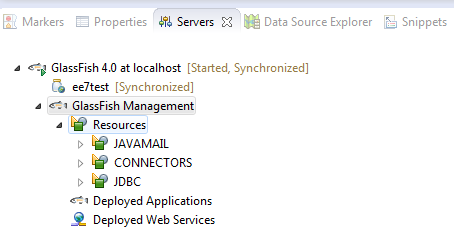
Щелкните правой кнопкой мыши проект и выберите «Запуск от имени»> «Выполнить на сервере»> GlassFish 4.0. Теперь наведите ваш браузер на localhost и увидите результат работы. Представление сервера дает вам хорошо знакомый обзор вашего экземпляра. И вот, пожалуйста. Получайте удовольствие от разработки ваших Java EE 7 с Eclipse